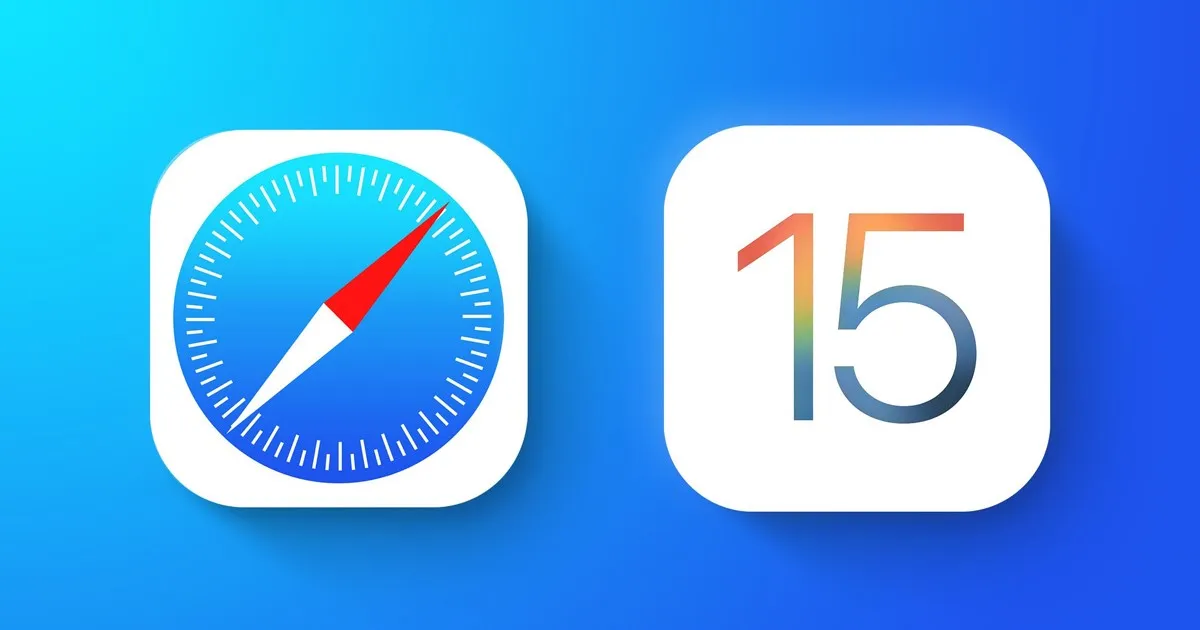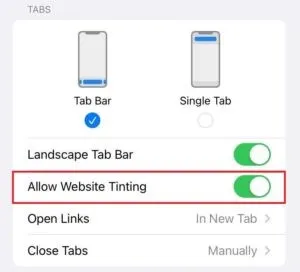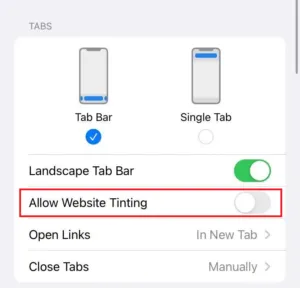Apple iOS 15-ті іске қосқан кезде ол жаңа мүмкіндіктердің кең ауқымын ұсынды. Жаңа мүмкіндіктермен қатар ол өзінің кейбір қолданбаларының көрнекі мүмкіндіктерін де өзгертті.
Көрнекі модификациядан өтетін қолданбалардың бірі - Safari веб-шолғышы. iOS 15 нұсқасында Apple Safari веб-шолғышында URL жолағын экранның төменгі жағына жылжытты. Иә, басқа да көрнекі өзгерістер болды, бірақ олардың көпшілігі даулы болды.
Тақырыпты жасайтын көрнекі өзгерістердің бірі - веб-сайтты бояу мүмкіндігі. Егер сіз iPhone-да Safari браузерін пайдаланып жатсаңыз, бұл мүмкіндікті әлдеқашан көрген боларсыз, бірақ оның не екенін және оның не істейтінін білесіз бе?
Бұл мақалада біз функцияны талқылаймыз Веб -сайтты тонирование iOS 15 жүйесінде. Бұл ғана емес, біз Safari веб-шолғышында көрнекі мүмкіндікті қалай қосу немесе өшіру керектігін де талқылаймыз. Бастайық.
Бояғыштың орны қандай?
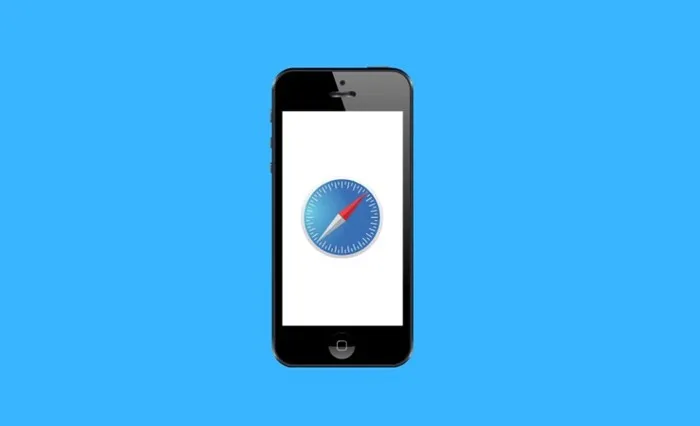
Apple iOS 15 нұсқасын іске қосқан кезде Safari веб-шолғышы үшін Website Tinting деп аталатын жаңа көрнекі мүмкіндікті ұсынды. Бұл мүмкіндік Android-тің Материалдық дизайнында бұрыннан көретін нәрсе.
عند Веб-сайтты бояуды қосыңыз Safari веб-шолғышында бұл мүмкіндік Safari қолданбасының жоғарғы жағына түсті көлеңке қосады. Бір қызығы, реңк сіз қарап отырған веб-беттің түс схемасына сәйкес өзгереді.
Мысалы, сіз ашқан веб-беттің түс схемасы көк болса, мүмкіндік Safari веб-шолғышының жоғарғы жағында түс блогының көлеңкесін қосады.
Жаңа мүмкіндік таң қалдыруы мүмкін, бірақ орналасу шейдерлері iOS жүйесінің ескі нұсқаларында да бар, бірақ әртүрлі атаулармен. Бұл мүмкіндік бұрын «Қойынды жолағында түсті көрсету» ретінде белгілі болды. Сондықтан Apple iOS 15-те функцияның атын өзгертіп, оның функционалдығын жақсартты.
Веб-сайтты бояу пайдалы ма?
Apple белгілі бір себептермен веб-сайттың маңызды сәттерінің көрнекі мүмкіндігін енгізді. Бұл мүмкіндік Safari веб-шолғышымен шолу тәжірибеңізді жақсартуы керек.
Ол сіздің шолу тәжірибеңізді жан-жақты ету арқылы жақсартады. Дегенмен, сіз оны ұнатасыз ба, жоқ па, ол туралы не ойлайтыныңызға байланысты.
Браузердің түстерді өзгерткенін ұнатпасаңыз, Tinting веб-сайты пайдаланушыға ыңғайлы емес болуы мүмкін. Дегенмен, көбірек түстерді қаласаңыз, Веб-сайтты бояу мүмкіндігін қосып, пайдалануыңыз керек.
Safari қолданбасында веб-сайтты бояуды қосу немесе өшіру қадамдары
Apple көптеген пайдаланушыларға бұл мүмкіндікті ұнатпайтынын білетіндіктен, ол пайдаланушыларға оны өшіруге мүмкіндік берді.
iPhone-ға арналған Safari веб-шолғышында веб-сайтты бояуды қосу немесе өшіру оңай. Сонымен, сіз осы қарапайым қадамдарды орындауыңыз керек.
Safari веб-шолғышында веб-сайтты бояу мүмкіндігін қосыңыз
Safari веб-шолғышында веб-сайтты бояуды қосқыңыз келсе, iOS 15 жүйесінде мына қарапайым қадамдарды орындаңыз.
- Ең алдымен, қолданбаны ашыңыз Параметрлер сіздің iPhone -да.
- Параметрлер қолданбасы ашылғанда, төмен айналдырып, түртіңіз Safari .
- Келесі экранда төмен жылжып, опцияны табыңыз Веб-сайтты көлеңкелеуге рұқсат етіңіз .
- Веб-сайтты көлеңкелеуді қосу үшін мұны орындаңыз Коммутаторды қосыңыз "Веб-сайтты көлеңкелеуге рұқсат беру" үшін
Міне осы! Safari веб-шолғышында веб-сайтты бояуды осылай қосуға болады.
iOS жүйесінде веб-сайтты бояуды өшіріңіз
Егер сіз веб-сайттарды бояудың жанкүйері болмасаңыз, оны өшіруге болады. Safari веб-шолғышында веб-сайтты бояуды қалай өшіруге болады.
- Ең алдымен, қолданбаны ашыңыз Параметрлер iPhone немесе iPad құрылғыңызда.
- Параметрлер қолданбасында төмен жылжып, түймесін түртіңіз Safari .
- Веб-сайт реңктерін өшіру үшін ауыстырып-қосқышты өшіріңіз Веб-сайтты көлеңкелеуге рұқсат етіңіз
- Енді Safari браузерін ашыңыз және түймесін басыңыз Қойындылар .
- таңдауды алып тастау Опция Қойынды жолағында түсті көрсету.
Міне осы! Safari веб-шолғышында веб-сайтты бояуды осылай өшіруге болады.
сұрақтар мен жауаптар:
Сайтты бояу дегеніміз не?
Веб-сайтты бояу - бұл iOS 15 нұсқасына арналған эксклюзивті Safari шолғышының қарапайым мүмкіндігі, ол жоғарғы жолақтың түсін қазіргі уақытта қарап жатқан веб-сайттың түсімен қайталайды.
Веб-сайт шейдерлері Mac жүйесінде қол жетімді ме?
Веб-сайтты бояу немесе қойынды жолағын бояу macOS жүйесінде де қол жетімді. Safar бағдарламасын іске қосып, жоғарғы сол жақ бұрышта Теңшелімдер тармағын таңдаңыз.
Теңшелімдер ішінде Қойындыларға өтіп, «Қойынды жолағында түсті көрсету» опциясын таңдаңыз.
Веб-сайтты бояу басқа браузерлерде бар ма?
Веб-сайтты бояу мүмкіндігі iOS 15 жүйесіне арналған Safari веб-шолғышында ғана қолжетімді. Бұл мүмкіндік ешбір басқа веб-шолғышта қолжетімді емес. Осылайша, веб-сайтты бояуды пайдалану үшін сізге Safari веб-шолғышын ұстану керек.
Сонымен, бұл нұсқаулық веб-сайтты бояу және көрнекі мүмкіндікті қосу немесе өшіру туралы. Бұл сіз сынап көруіңіз керек таңғажайып мүмкіндік. Веб-сайтты бояуды қосу немесе өшіру бойынша қосымша көмек қажет болса, төмендегі түсініктемелерде бізге хабарлаңыз. Сондай-ақ, егер мақала сізге көмектессе! Достарыңызбен де бөлісуді ұмытпаңыз.